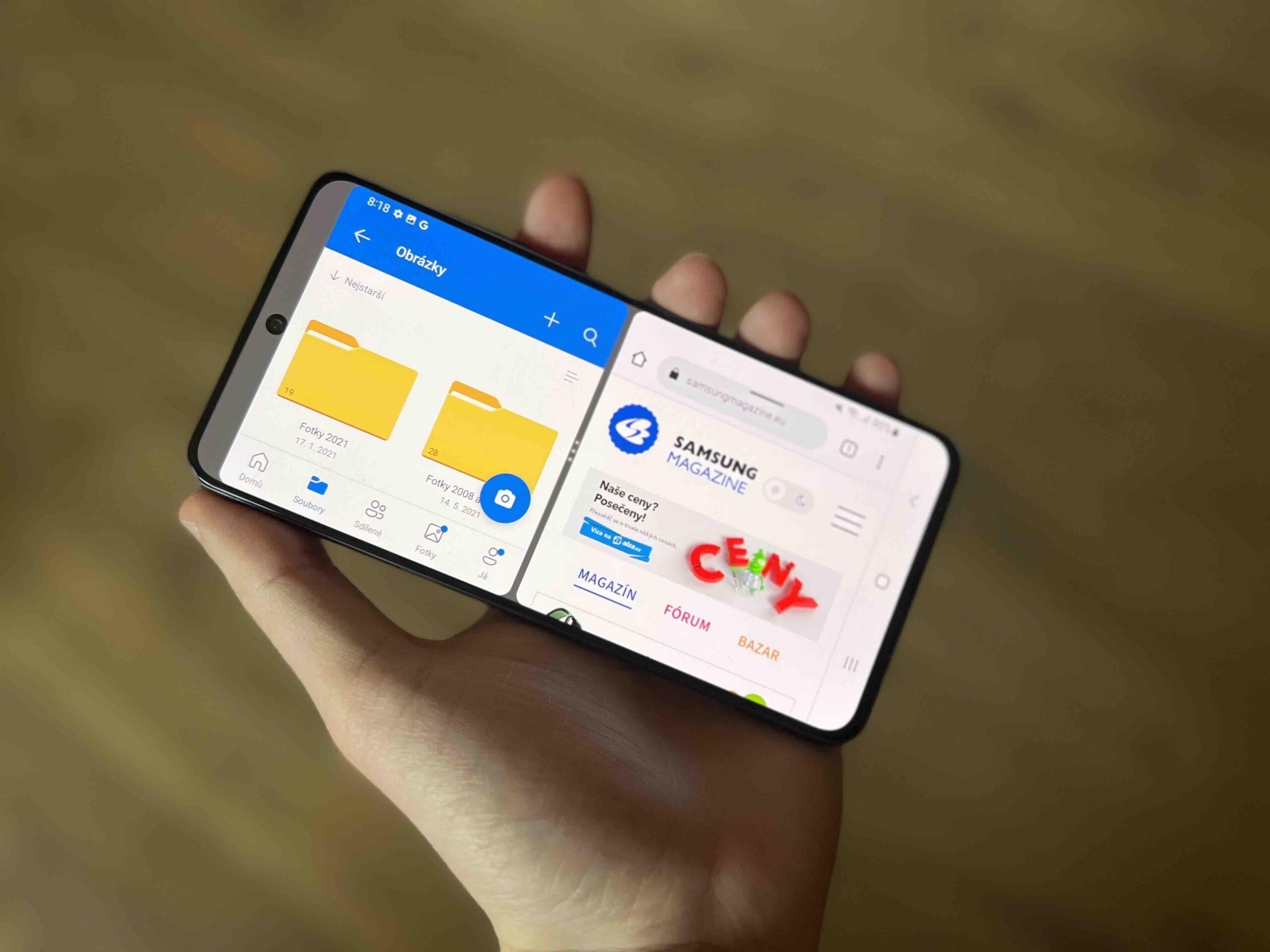
La multiventana, también conocida como pantalla dividida, es una función de los Galaxy que permite usar dos apps a la vez en la misma pantalla, una forma sencilla de trabajar y de ocio sin saltar entre aplicaciones. Con esta vista compartida, la productividad y la comodidad al multitarea suben de nivel.
Resulta especialmente práctica para responder mensajes mientras navegas por la web o para tomar notas mientras ves un vídeo, dos escenarios muy habituales en el día a día. Si buscas aprovecharla al máximo, aquí encontrarás todo lo necesario: qué es, cómo activarla paso a paso, cómo forzar su compatibilidad y qué mejoras llegan con las versiones más recientes de One UI.
Qué es la multiventana en Samsung One UI y por qué merece la pena
La multiventana de Samsung, incluida en la guía completa de la capa de Samsung, permite dividir la pantalla para colocar dos aplicaciones una junto a la otra, con un control sencillo para ajustar cuánto espacio ocupa cada una. Esta idea no es nueva: Samsung fue pionera en 2012 con su función Multi Window en los Galaxy de aquella época, incluyendo los Note, y desde entonces la ha pulido a base de actualizaciones. En la práctica, es una herramienta clave para hacer varias tareas a la vez sin perder el hilo.
Más allá de la comodidad, hay ventajas claras: puedes leer y contestar correos mientras consultas datos en el navegador, seguir un tutorial de vídeo y apuntar los pasos en una app de notas, o revisar un documento con tu gestor de archivos al lado. Y lo mejor es que todo esto se controla con gestos y toques muy intuitivos, sin menús complicados ni configuraciones interminables.
Novedades de Multi Window en One UI 8 (beta) que afinan la experiencia
Con las versiones en pruebas de One UI 8, Samsung ha introducido mejoras inspiradas en el enfoque de Android más reciente para ventanas. La primera es un rediseño que hace más natural redimensionar: ahora puedes arrastrar el borde de una app para darle más espacio de manera precisa, como si tuvieras una ventana de ordenador. Gracias a esto, ajustar el reparto de pantalla es más rápido y flexible, y sin pasos extra.
La segunda novedad va en la misma dirección: con un solo toque, puedes cambiar cuál de las dos apps domina el espacio cuando una de ellas está casi en pantalla completa. Este gesto es muy útil para alternar el foco entre ambas sin cerrar la multiventana. Eso sí, ten en cuenta el matiz: el cambio instantáneo se activa cuando una app ocupa aproximadamente el 90% del panel; si la división está en otras proporciones, este toque rápido no se aplica y tendrás que ajustar el divisor manualmente.
En conjunto, estas dos mejoras hacen que la multiventana se sienta más cercana a una sesión “casi a pantalla completa” para la app que necesitas en cada momento, pero sin abandonar el modo de dos aplicaciones. Son cambios sencillos, sí, aunque muy efectivos para trabajar con fluidez, perfectos para alternar foco al instante sin perder contexto.
Cómo activar y usar la pantalla dividida paso a paso
Los pasos para entrar en pantalla dividida en un Galaxy con One UI son directos y no requieren apps de terceros. En la mayoría de dispositivos actuales, el procedimiento es este, ideal para quien empieza:
- Abre la primera app que quieras usar y luego pulsa el botón de apps recientes (la barra o el gesto según tu navegación).
- En la tarjeta de esa app, toca su icono para abrir el menú contextual y elige la opción Abrir en vista de pantalla dividida.
- En la parte inferior, selecciona la segunda app que acompañará a la primera; se acoplará automáticamente al otro lado.
- Arrastra el separador central para repartir el espacio entre ambas; así puedes dejar más área a la que te interese en cada momento y ajustar el equilibrio con precisión.
- Para salir, desplaza el separador hacia un lado hasta ocupar toda la pantalla, o vuelve a recientes y cierra una de las apps.
Consejos rápidos para sacarle partido: si rotas el teléfono, la disposición se adapta (vertical u horizontal) según el modo de la interfaz; además, cuando lo necesites, puedes alternar foco y espacio con los ajustes del divisor, y en versiones recientes con el toque que invierte qué app manda cuando una está casi maximizada.
Forzar multiventana en todas las apps con Labs
Hay aplicaciones que no declaran compatibilidad con pantalla dividida, pero One UI te permite intentarlo igualmente desde un apartado experimental. Si quieres que prácticamente cualquier app funcione en modo dual, entra en Ajustes > Funciones avanzadas > Labs y activa la opción Multiwindow para todas las apps. Con esto, forzarás el modo de pantalla dividida incluso en aquellas que no lo ofrecen de serie.
Recuerda que, al ser una función de laboratorio, puede haber comportamientos inesperados en algunas aplicaciones (por ejemplo, interfaces que no escalan bien o vídeos que cambian de tamaño de forma brusca). Aun así, suele ir muy bien con la mayoría, y vas a ganar mucha libertad para combinar herramientas, sobre todo en pantallas grandes.
Casos de uso recomendados para trabajar y descansar mejor
Unos cuantos escenarios en los que la multiventana brilla por su sencillez y potencia, y que seguramente se ajusten a tu rutina diaria: usa estas ideas como punto de partida y adáptalas a tus apps favoritas.
- Chat + navegador: responde a mensajes o correos mientras tienes abierta una página con datos, mapas o formularios sin perder el hilo del chat, todo en la misma vista.
- Vídeo + notas: sigue un tutorial, una clase online o una reseña y toma apuntes en tiempo real en Samsung Notes o tu app preferida, sin pausas innecesarias ni cambios constantes.
- Documentos + archivos: revisa un PDF o un documento de texto con tu gestor de archivos a mano para mover, renombrar o consultar material, optimizando el tiempo.
- Calendario + correo: planifica la semana mientras lees invitaciones, confirmas reuniones y arrastras información entre apps compatibles.
Si tu dispositivo tiene una pantalla amplia o si usas un plegable, la experiencia es aún mejor. Con los últimos ajustes y el toque para intercambiar qué app ocupa más espacio, resulta muy cómodo ir cambiando el foco de una a otra, casi como si fuera un escritorio tradicional pero en tu bolsillo.
Funciones de One UI que combinan de maravilla con la multiventana
One UI no es solo multiventana: la capa de Samsung incorpora utilidades que encajan muy bien con la multitarea. Algunas de ellas pueden potenciar tu flujo de trabajo cuando usas dos apps a la vez, afinando la experiencia de principio a fin.
Rutinas para automatizar el contexto
Las Rutinas (Ajustes > Modos y rutinas) te permiten activar configuraciones en función de la hora, el lugar o acciones concretas. Puedes crear un modo de estudio o trabajo que silencia notificaciones y prepara el sistema justo antes de lanzar tu combinación de apps favorita en pantalla dividida. Así, entras en foco con un solo disparador y evitas distracciones.
Botón de función configurable
El botón de encendido, ahora llamado botón de función, acepta dos acciones: doble pulsación y pulsación prolongada. En Samsung puedes asignarle, por ejemplo, abrir una app clave que siempre usas en multiventana (como Notas o el correo) para que esté lista en segundos. De este modo, disparas tus herramientas esenciales sin buscar iconos.
Borrar objetos en la galería con IA
Cuando trabajas con capturas, imágenes de documentos o material visual para una presentación, eliminar elementos molestos desde la propia galería ahorra tiempo. La IA de Samsung selecciona con precisión y rellena con píxeles generados para que el resultado sea natural. Al preparar contenido mientras tienes otra app a la vista, este retoque rápido marca diferencias.
Selección con IA desde el menú Edge
La selección con IA te deja rodear algo en pantalla para copiar texto no seleccionable o extraer elementos útiles, y hasta convertir fragmentos de vídeo en GIF. Si estás en multiventana, puedes capturar en una app y pegar en la otra con un gesto, lo que hace que mover información sea comodísimo sin tener que cambiar de contexto.
Resúmenes en el navegador Samsung
El navegador de Samsung integra funciones de IA para resumir artículos y extraer ideas principales. Al combinarlo con notas en la otra mitad de la pantalla, crear un esquema o una lista de tareas del contenido que lees es muy ágil. En el menú de la IA del navegador verás la opción si tu dispositivo es compatible, y con un toque consigues una síntesis lista para usar y pasar a la acción al instante.
Gesto para abrir notificaciones
Desde los ajustes de la pantalla de inicio puedes activar Deslizar abajo para notificaciones. Es un gesto simple, pero en multiventana ayuda a no romper el flujo: bajas la cortina, revisas alertas y vuelves a tus dos apps sin perderte. Un pequeño detalle que aporta fluidez y ahorra toques innecesarios.
Widgets en la pantalla de bloqueo
Colocar widgets en la pantalla de bloqueo te permite ver información crítica de un vistazo, incluso antes de entrar en multiventana. Mete tus accesos a calendario, notas o tareas y tendrás el contexto listo antes de abrir las dos apps que vayas a usar. Es una forma de preparar el terreno para una sesión efectiva y acelerar tu rutina.
La comunidad One UI y el ecosistema donde vive la multiventana
Si quieres ideas, ayuda o inspiración sobre flujos de trabajo, la comunidad de One UI está muy viva. En espacios como r/oneui los usuarios publican, discuten, comparten conceptos y resuelven dudas sobre la interfaz de Samsung. Es un buen lugar para descubrir trucos, proponer mejoras y aprender de otros que ya exprimen la multiventana a diario.
One UI impulsa más de mil millones de dispositivos de Samsung: móviles Galaxy, tablets, plegables, portátiles, relojes, televisores, monitores y hasta equipos destinados al hogar y la oficina. La capa se integra con Android y WearOS, y convive con plataformas como Microsoft Windows y Tizen en el ecosistema de la marca. Este alcance explica por qué funciones como Multi Window evolucionan tanto: hay miles de situaciones reales aportando feedback para que cada detalle mejore y la experiencia sea más consistente en todos los formatos.
Si acabas de estrenar un Galaxy o si hace tiempo que no tocas estas opciones, dedicar unos minutos a configurar tu multiventana, activar Labs y preparar rutinas te puede ahorrar mucho tiempo a la larga. Y si te apetece ir un pasito más allá, estate atento a las betas y anuncios de One UI, porque las pequeñas novedades —como el toque para intercambiar qué app ocupa más pantalla— son justo las que marcan la diferencia en el uso diario y hacen la multitarea más natural y menos fricción.
Dominar la multiventana en One UI es cuestión de práctica y de combinar bien las piezas: el acceso rápido, el reparto del espacio con el divisor, el forzado de compatibilidad desde Labs y las funciones de apoyo como IA en el navegador, selección inteligente o rutinas. Con ese conjunto, chatear mientras consultas la web o tomar notas viendo un vídeo deja de ser un apaño para convertirse en un flujo fluido, estable y agradable que notarás desde el primer día.
[relacionado url=»https://foropc.com/que-es-samsung-one-ui-guia-completa-de-la-capa-de-samsung/»]